Skrypty wsadowe to zbiór poleceń zapisanych w plikach tekstowych, które mogą być uruchamiane przez interpreter wiersza poleceń. Z drugiej strony pliki wykonywalne są wykorzystywane do wykonywania wielu operacji i czynności na komputerze. Jeśli chodzi o to, pliki wsadowe i pliki wykonywalne są prawie podobne pod względem funkcjonalności. Niektórzy chcą wiedzieć, czy mogą przekonwertować skrypt wsadowy (BAT) na plik wykonywalny (EXE). W tym artykule dowiesz się, jak konwertować pliki wsadowe na pliki wykonywalne za pomocą narzędzi wbudowanych i narzędzi innych firm. Kontynuuj czytanie, aby przekonwertować BAT na EXE online.
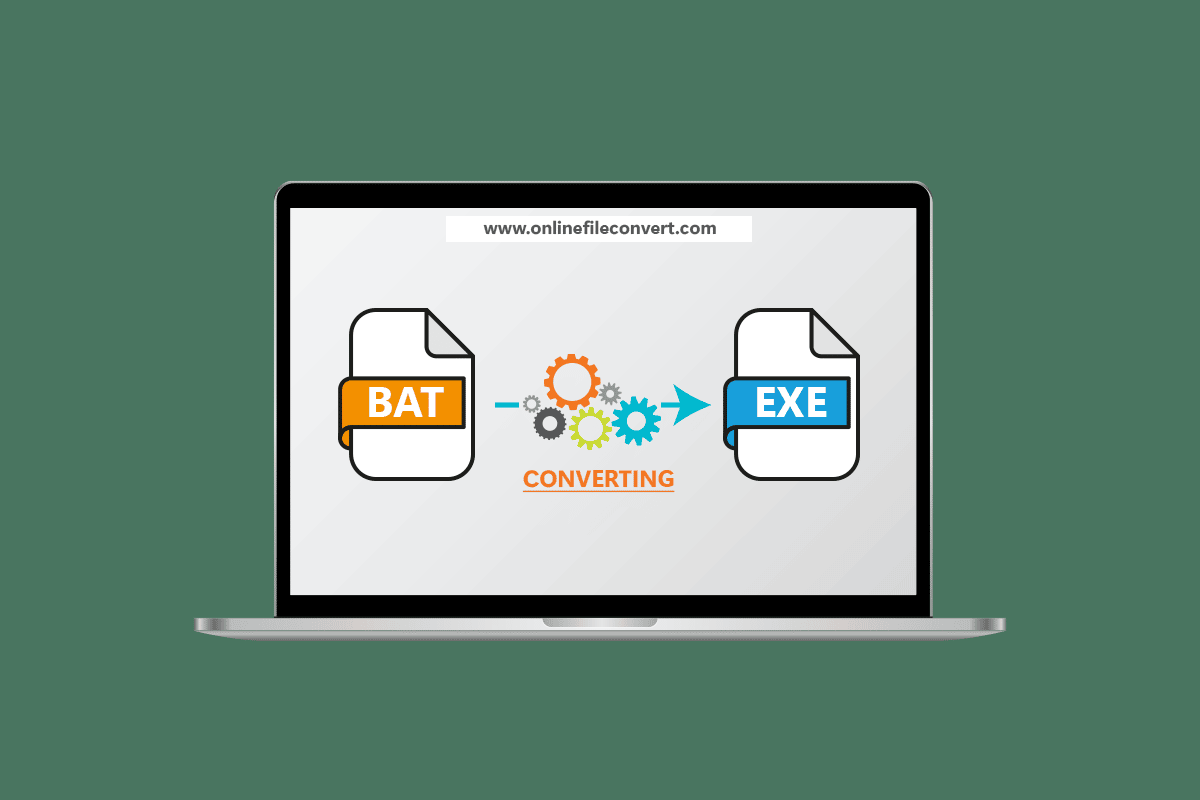
Spis treści:
Jak przekonwertować BAT na EXE Online w systemie Windows 10?
Wymieniliśmy możliwe metody konwersji BAT na EXE w systemie Windows 10 za pomocą różnych narzędzi.
Metoda 1: Użyj iexpress.exe
IExpress to program dostarczany z systemem operacyjnym Windows i umożliwiający generowanie autonomicznych plików wykonywalnych z dowolnego pliku skryptu. Ten plik wykonywalny jest dołączony do programu Windows Internet Explorer. Ten program składa się z serii instrukcji, które pozwalają użytkownikom wygenerować pojedynczy samorozpakowujący się pakiet ze zbioru plików. Z drugiej strony ten plik wykonywalny może być używany do konwersji skryptu wsadowego (BAT) na plik wykonywalny (EXE). Aby uzyskać plik EXE za pomocą iexpress.exe, postępuj zgodnie z poniższymi procedurami:
1. Naciśnij klawisz Windows, wpisz iexpress.exe i kliknij Uruchom jako administrator.
Uwaga: możesz również uzyskać do niego dostęp jako administrator, przytrzymując jednocześnie klawisze CTRL + Shift i naciskając klawisz Enter po wpisaniu nazwy.
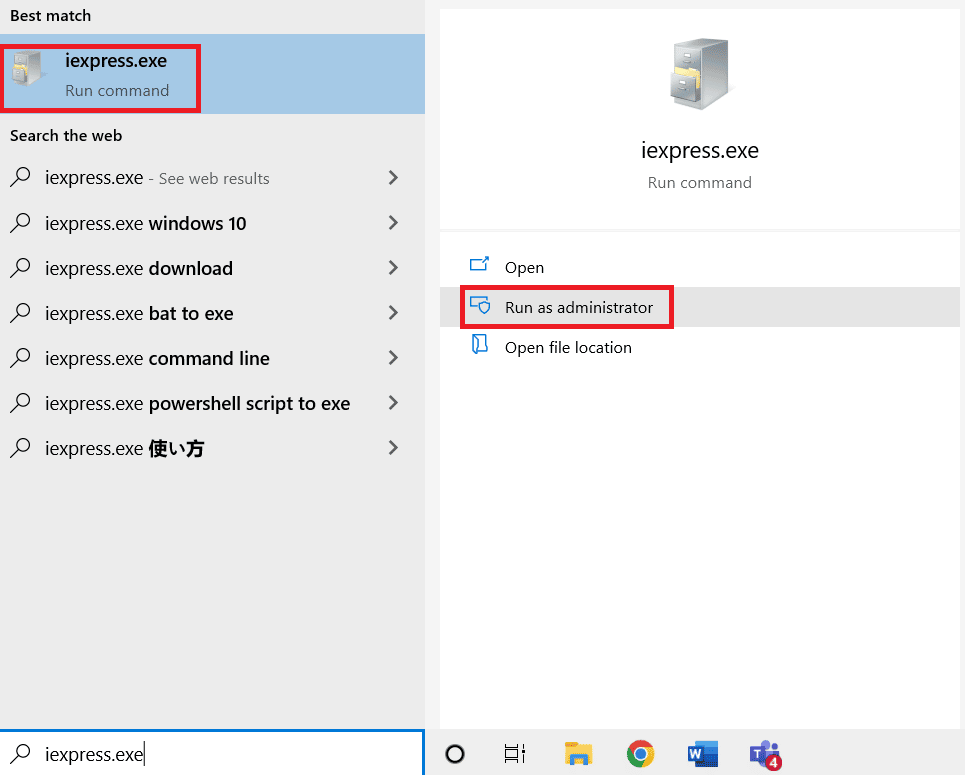
2. Kliknij przycisk Dalej po wybraniu opcji Utwórz nowy dysk SED.
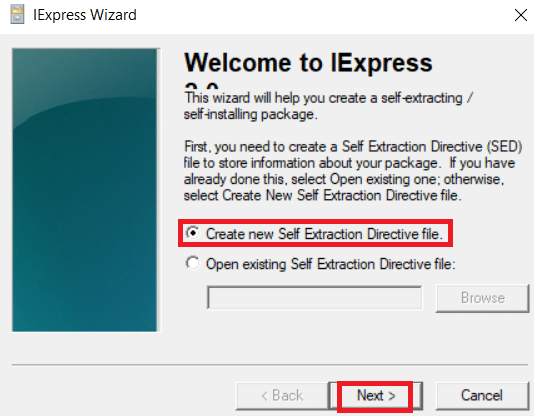
3. Następnie kliknij Dalej bez zmiany Celu pakietu.
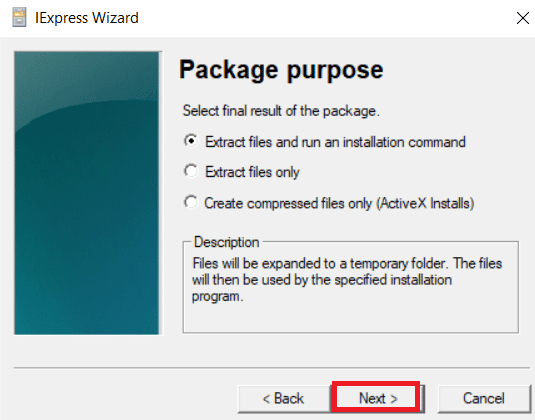
4. W oknach dialogowych podaj tytuł Pakiet i kliknij Dalej.
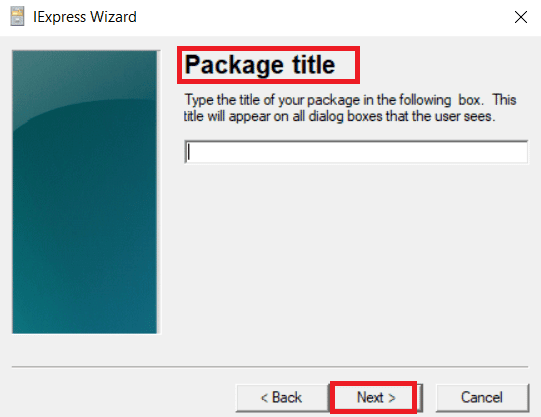
5. Teraz kliknij Dalej, aby wyświetlić monit o potwierdzenie i umowę licencyjną.
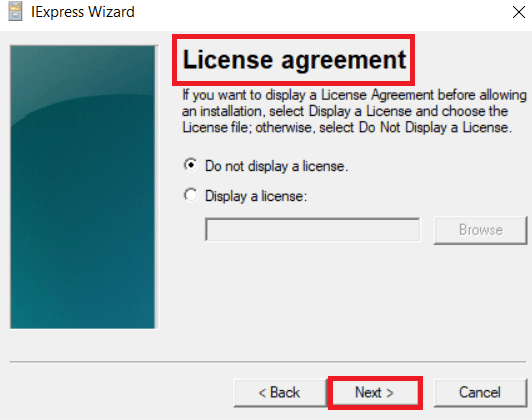
6. Następnie kliknij przycisk Dodaj w Plikach spakowanych, wybierz skrypt wsadowy, a następnie kliknij przycisk Otwórz.
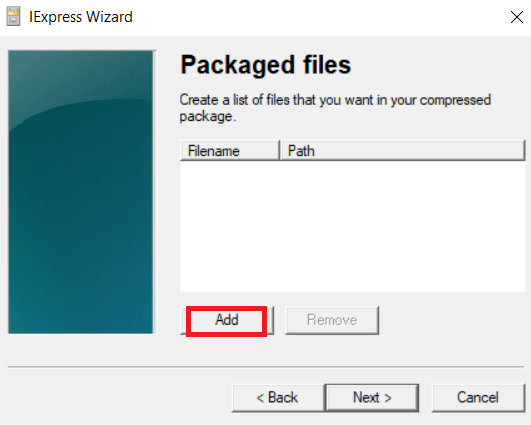
7. Z menu Zainstaluj program wybierz skrypt wsadowy. Następnie wpisz polecenie cmd /c appuals.exe przed nazwą pliku:
Uwaga: Nazwa skryptu wsadowego określona w opcji Zainstaluj program to appuals.exe.
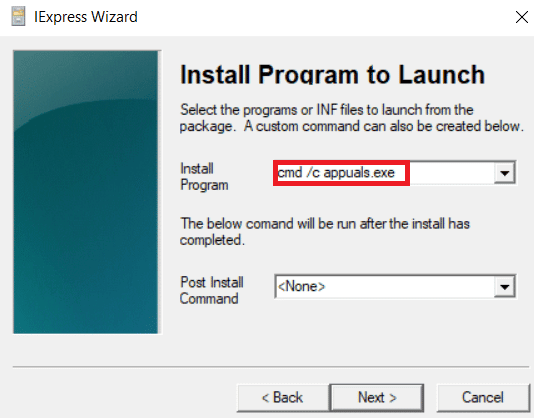
8. Naciśnij przycisk Dalej dla obu komunikatów Pokaż okno i Zakończono.
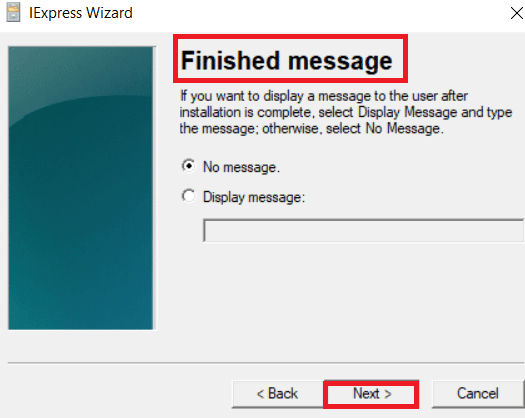
9. Wybierając przycisk Przeglądaj, możesz teraz podać katalog pakietu i nazwę pliku.
Uwaga: masz możliwość zaznaczenia lub odznaczenia opcji.
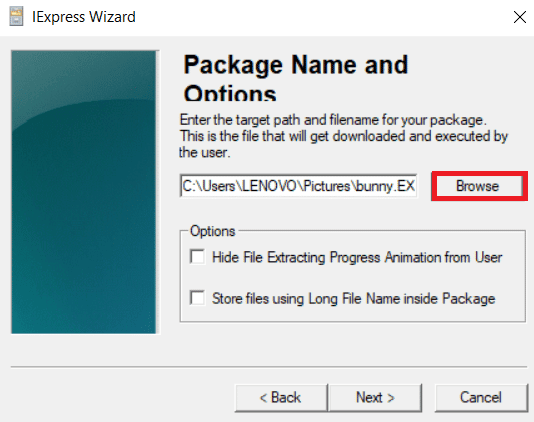
10. Kliknij przycisk Dalej, aby skonfigurować ponowne uruchomienie.
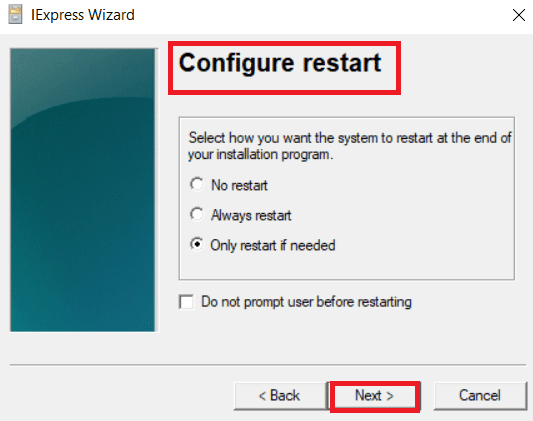
11. Ponownie kliknij przycisk Dalej, aby zapisać SED.
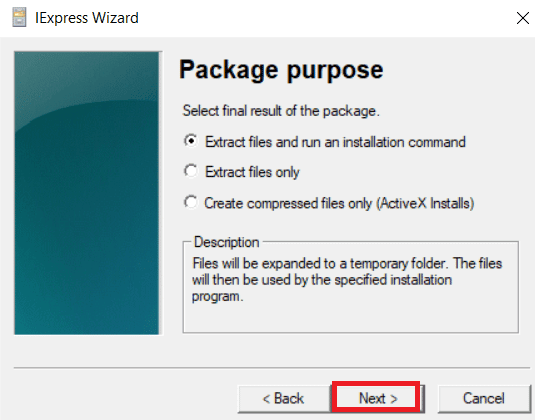
12. Na koniec kliknij przycisk Zakończ po kliknięciu Dalej dla Utwórz pakiet.
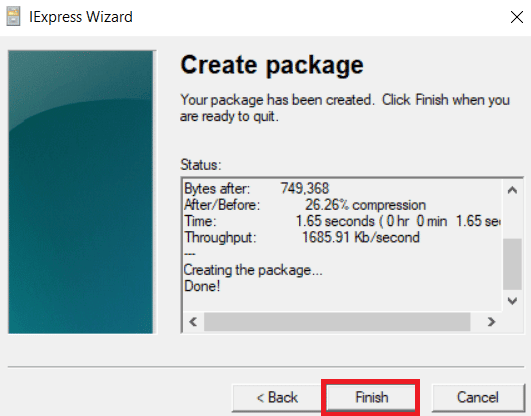
13. Znajdź dwa pliki we wskazanym katalogu.
Plik EXE będzie jednym, a plik SED będzie drugim. Teraz możesz uruchomić plik EXE.
Metoda 2: Użyj konwertera BAT na EXE
Jeśli nie chcesz mieć kłopotów z używaniem IExpress, popularny program innej firmy, który konwertuje pliki.bat na pliki.exe, jest skuteczniejszy i wygodniejszy. Większość rozwiązań firm trzecich jest tworzonych specjalnie dla tego typu konwersji plików. Jednym z najbardziej znanych narzędzi do konwersji skryptów wsadowych jest konwerter BAT na EXE. Bat To Exe Converter to darmowy, ale użyteczny program. Przekształca jeden lub więcej plików.bat w kilku prostych etapach. Aby użyć konwertera BAT na EXE, postępuj zgodnie z poniższymi instrukcjami:
1. Pobierz plik instalacyjny BAT to EXE Converter.
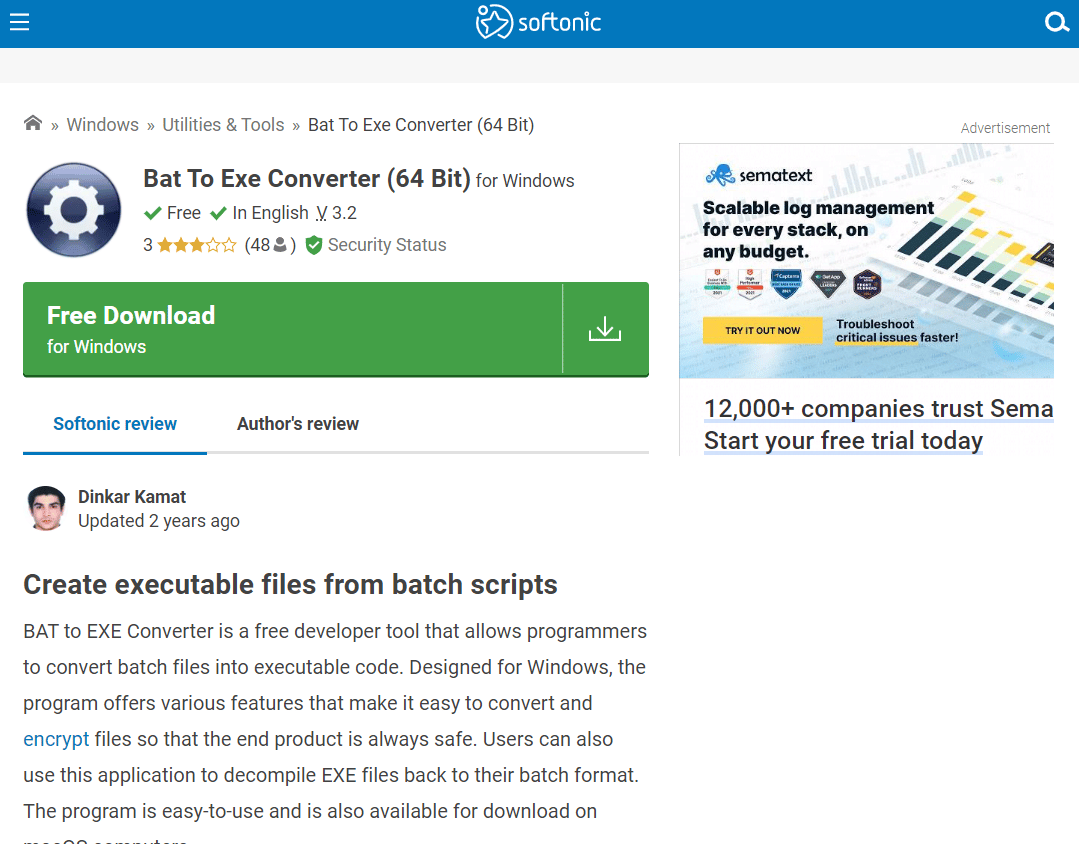
2. Aby otworzyć skrót konwertera BAT do EXE, kliknij go dwukrotnie. U góry kliknij symbol przycisku Otwórz.
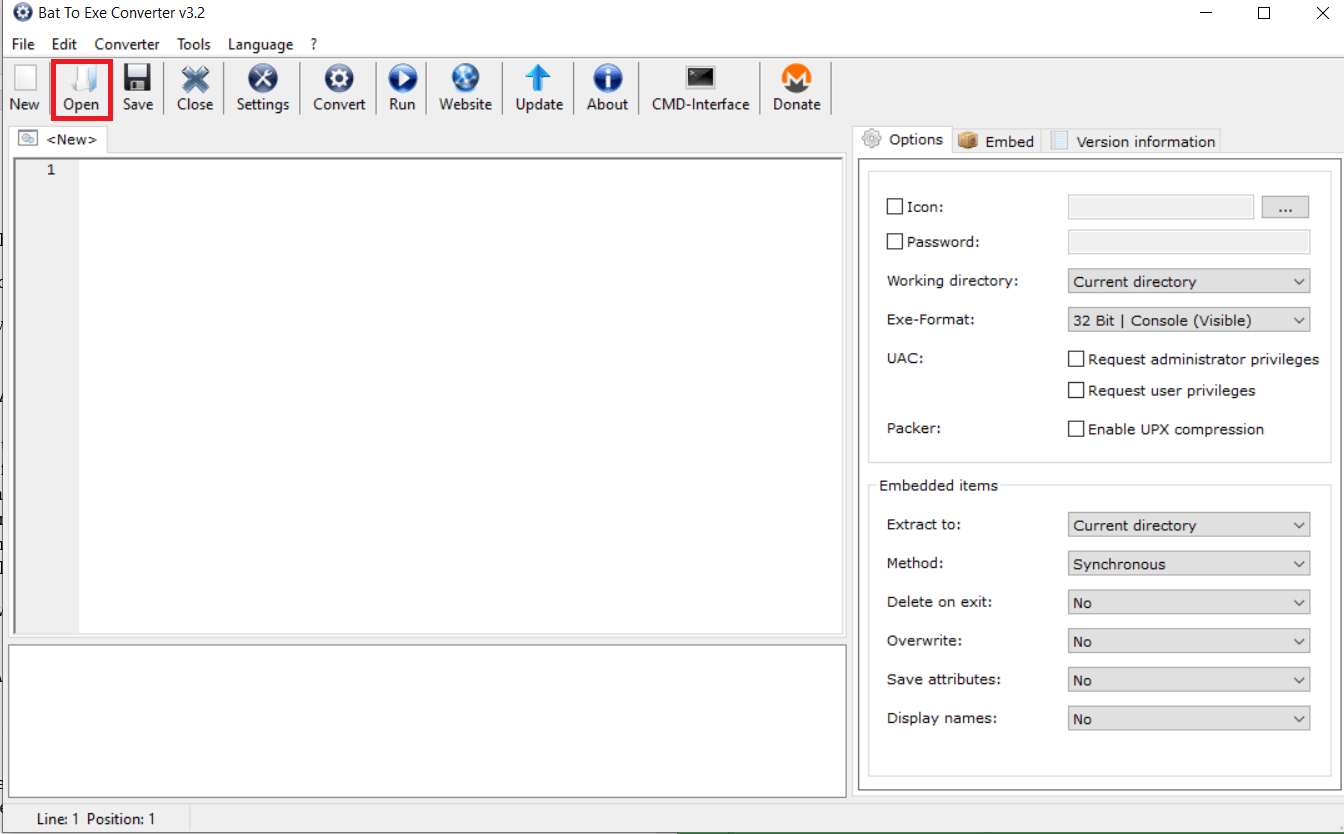
3. Kliknij przycisk Otwórz po wybraniu pliku skryptu wsadowego.
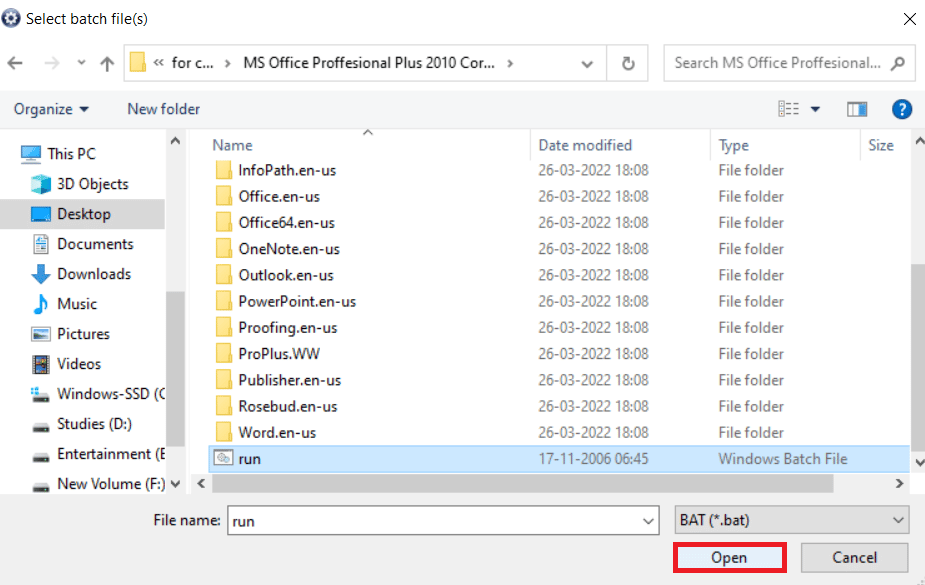
4. Wybierając symbol przycisku Konwertuj u góry, możesz teraz nadać przekonwertowanemu plikowi nazwę i zapisać go w innym miejscu.
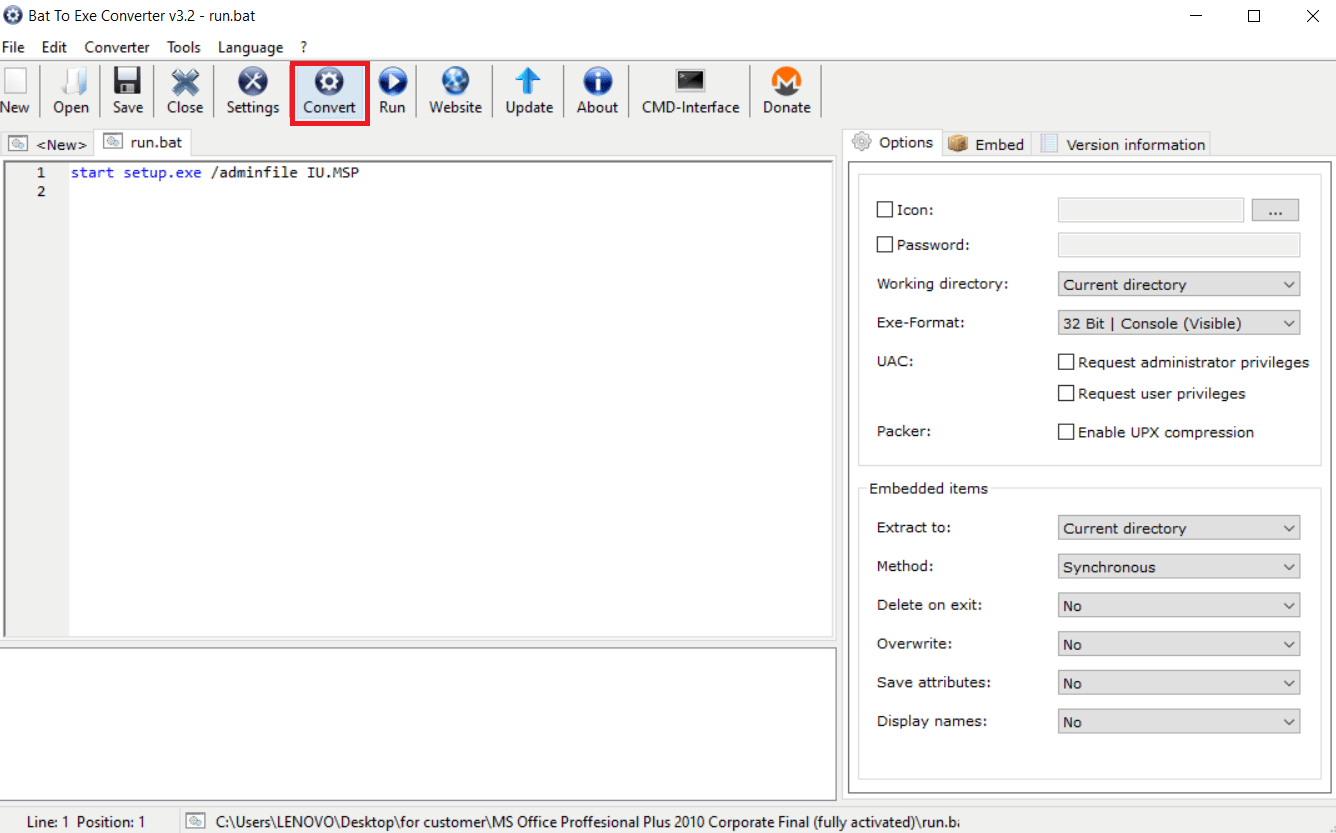
Zostanie utworzony plik wykonywalny skryptu wsadowego.
Metoda 3: Użyj zaawansowanego konwertera BAT na EXE
Największym uniwersalnym konwerterem BAT jest zaawansowany konwerter BAT na EXE, który jest również bezpłatny. Ma różne dodatkowe funkcje, które użytkownicy mogą stosować w zależności od swoich potrzeb. Korzystając z zaawansowanego konwertera BAT na EXE, przekonwertuj skrypt wsadowy na plik wykonywalny w następujący sposób:
1. Pobierz program Advanced BAT to EXE Converter.
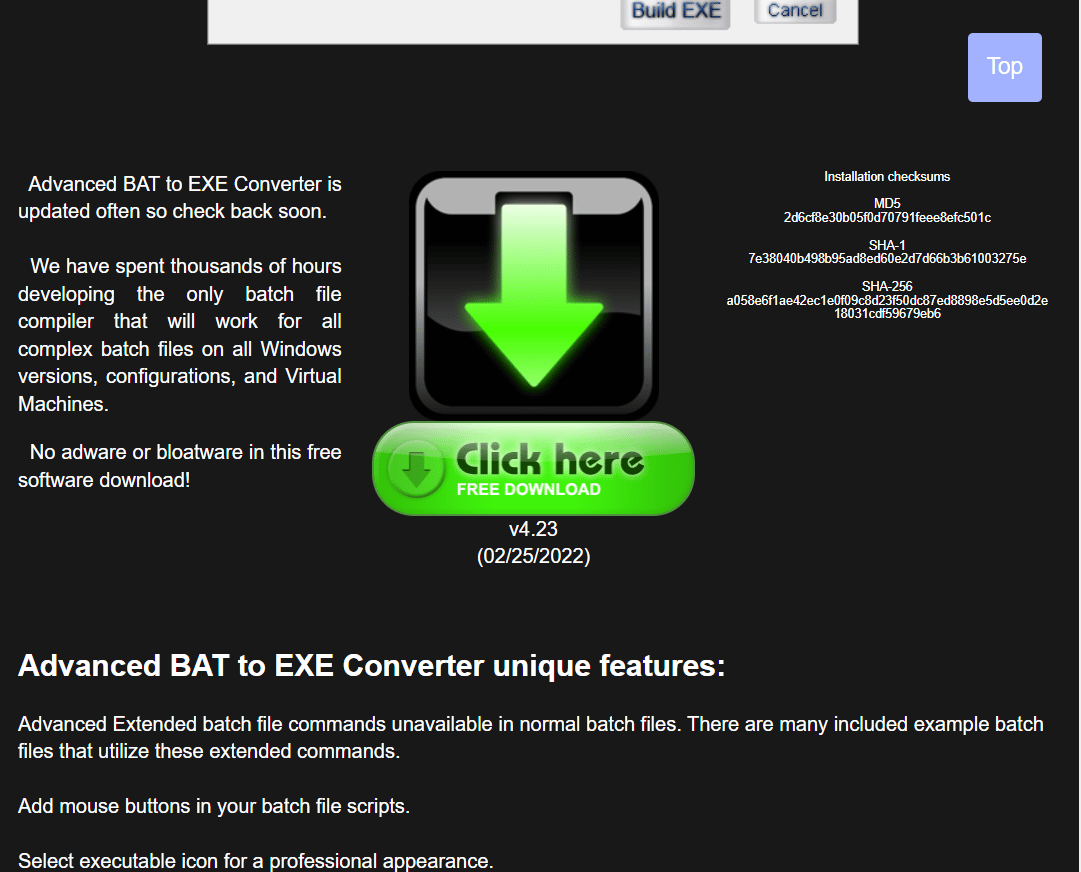
2. Naciśnij klawisz Windows, wpisz Advanced BAT to EXE, a następnie kliknij Otwórz.
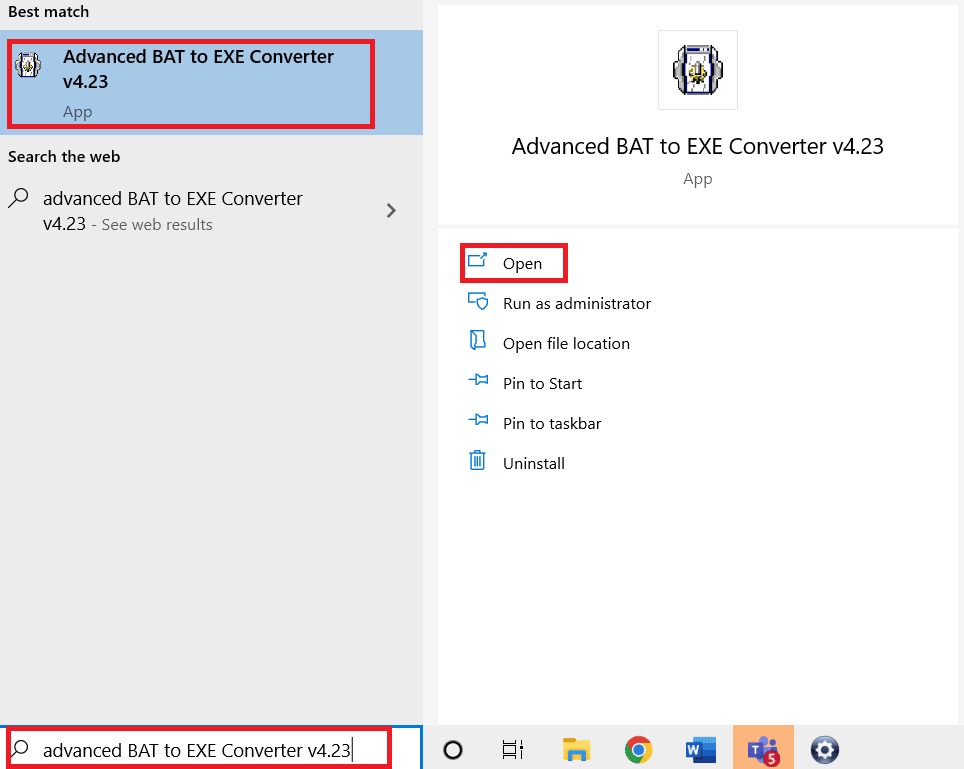
3. Z menu Plik na pasku menu wybierz opcję Otwórz.
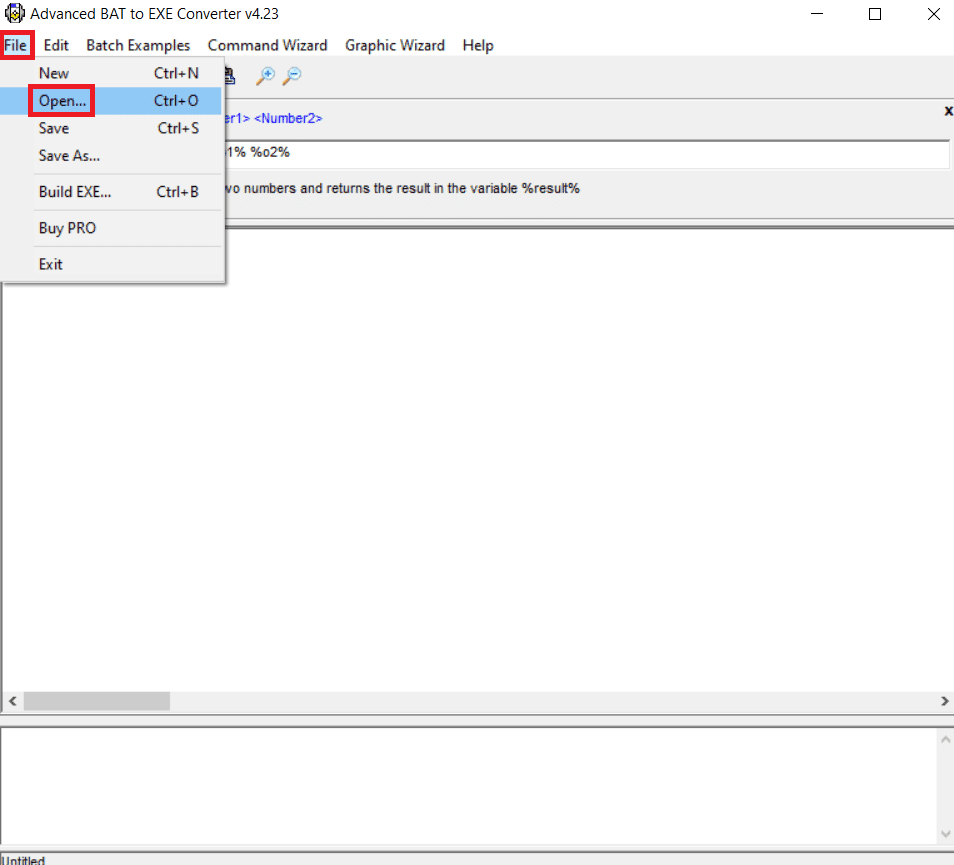
4. Kliknij przycisk Otwórz po wybraniu skryptu wsadowego.
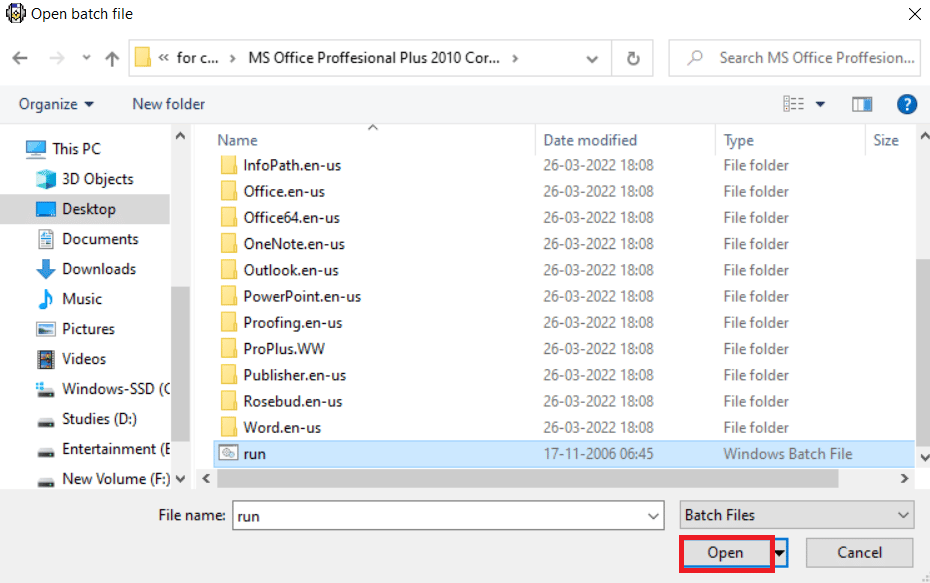
5. Teraz pod paskiem menu kliknij ikonę Build EXE. Kliknij przycisk Kompiluj EXE w nowym oknie, które się pojawi.
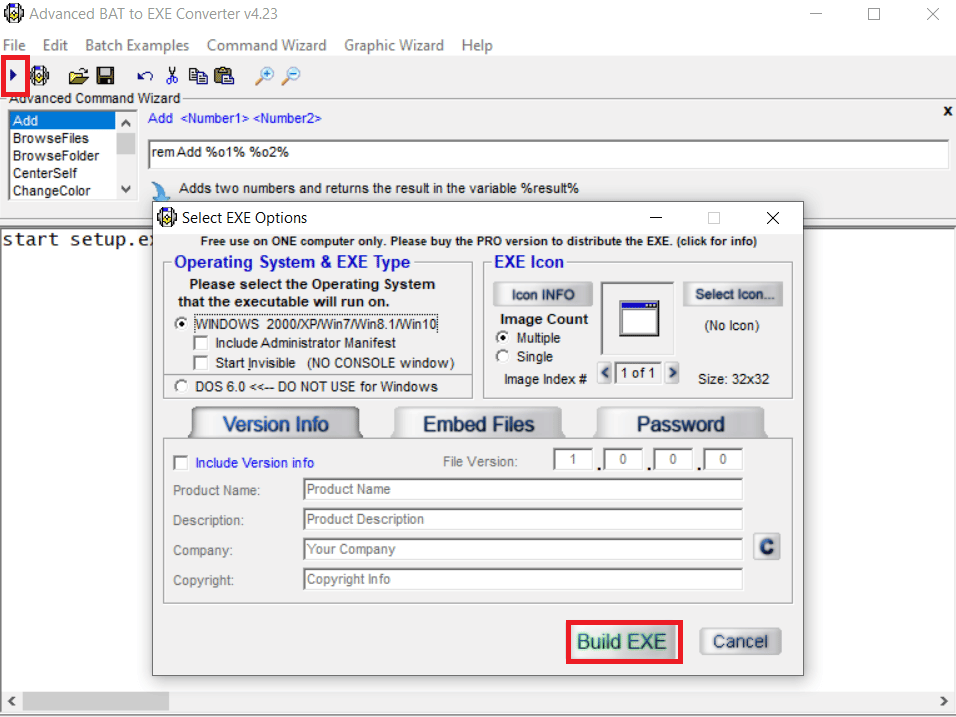
6. Po wprowadzeniu nazwy pliku EXE, który chcesz zapisać, kliknij przycisk Zapisz.
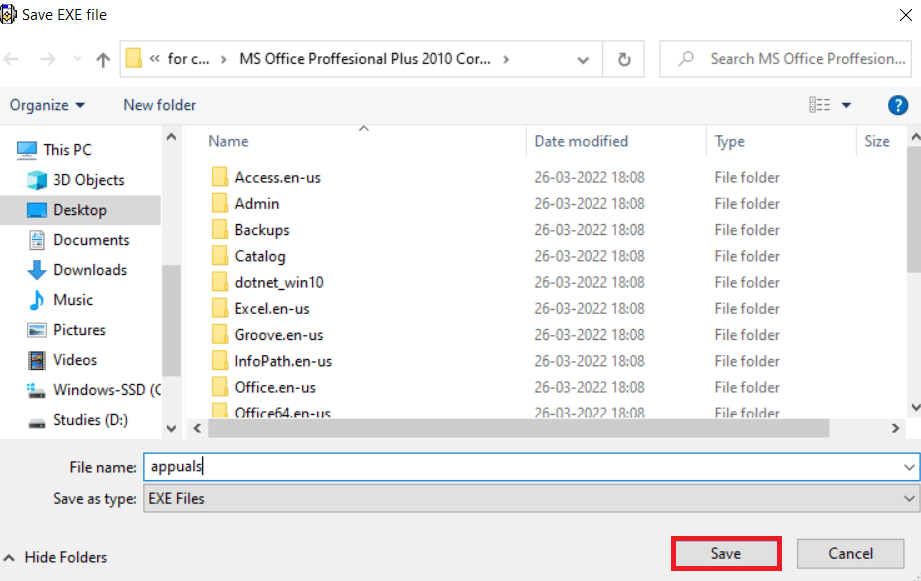
Twój plik będzie gotowy jako plik wykonywalny.
***
Mamy nadzieję, że te informacje okazały się przydatne i że potrafiłeś przekonwertować BAT na EXE online w systemie Windows 10. Daj nam znać, która technika była dla Ciebie najbardziej korzystna. Skorzystaj z poniższego formularza, jeśli masz jakiekolwiek pytania lub uwagi.

